Rechtsklick-Kontextmenü deaktivieren aktivieren - Windows Explorer
Wir haben bereits gesehen, wie man das Rechtsklick-Kontextmenü im Internet Explorer aktiviert oder deaktiviert . In diesem Beitrag erfahren Sie, wie Sie Rechtsklick-Kontextmenüs im Windows Explorer oder Datei-Explorer(enable or disable right-click context menus in Windows Explorer or File Explorer) in Windows 10 aktivieren oder deaktivieren.
Rechtsklick-Kontextmenüs im Explorer aktivieren oder deaktivieren(Explorer)
Verwenden des Gruppenrichtlinien-Editors
Diejenigen Benutzer, die den Gruppenrichtlinien-Editor(Group Policy Editor) in ihren Versionen von Windows 10/8 enthalten haben, können gpedit.msc ausführen(gpedit.msc) , um ihn zu öffnen. Navigieren Sie als Nächstes zu User Configuration > Administrative Templates > Windows Components > File Explorer . Benutzer von Windows 7 sehen möglicherweise, dass Windows Explorer anstelle von File Explorer erwähnt wird .
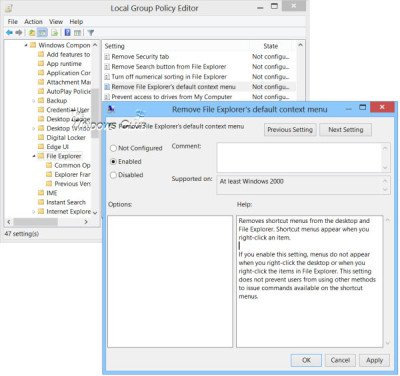
Doppelklicken Sie im rechten Bereich auf das Standardkontextmenü des Datei-Explorers entfernen, um das Einstellungsfeld zu öffnen.
This setting removes shortcut menus from the desktop and File Explorer. Shortcut menus appear when you right-click an item. If you enable this setting, menus do not appear when you right-click the desktop or when you right-click the items in File Explorer. This setting does not prevent users from using other methods to issue commands available on the shortcut menus.
Select Configured > Apply . Beenden Sie Ihren Computer und starten Sie ihn neu.
Verwenden des Registrierungseditors
Sie können auch den Registrierungseditor(Registry Editor) verwenden , um Rechtsklick-Kontextmenüs im Windows Explorer zu aktivieren oder zu deaktivieren . Führen Sie dazu regedit aus und navigieren Sie zum folgenden Schlüssel:
HKEY_CURRENT_USER\Software\Microsoft\Windows\CurrentVersion\Policies\Explorer
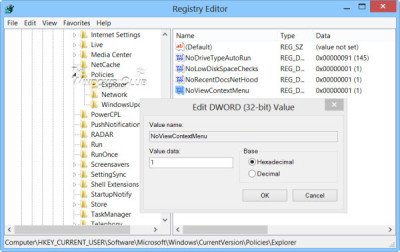
Klicken Sie(Right-click) mit der rechten Maustaste in den rechten Bereich und erstellen Sie einen neuen 32-Bit- DWORD - Wert und nennen Sie ihn NoViewContextMenu . Wenn Sie ihm den Wert 1 geben , wird das Kontextmenü(disable the context menu) im Datei-Explorer(File Explorer) deaktiviert . Um das Kontextmenü wieder zu aktivieren, geben Sie ihm den Wert 0 oder löschen Sie NoViewContextMenu(NoViewContextMenu) .
Do remember to create a system restore point first!
Related posts
Kontextmenü-Editoren: Kontextmenüelemente in Windows 11 hinzufügen, entfernen
Fehlendes NEUES Kontextmenüelement im Datei-Explorer wiederherstellen
Elemente aus dem Untermenü NEU im Explorer-Kontextmenü entfernen
Holen Sie sich zurück Öffnen Sie hier die Eingabeaufforderung anstelle von PowerShell im Explorer
So erhalten Sie Windows 10 Explorer & Kontextmenü in Windows 11 zurück
Das Kontextmenüelement „Als Standarddrucker festlegen“ fehlt in Windows 10
Fügen Sie Open Windows Terminal hinzu, um JEDES Profil im Kontextmenü zu öffnen
So fügen Sie Umgebungsvariablen zum Kontextmenü in Windows 11/10 hinzu
Fügen Sie Datenträgerbereinigung hinzu, um mit der rechten Maustaste auf das Kontextmenü von Festplatten zu klicken
Fügen Sie Open Windows Terminal als Administrator im Kontextmenü hinzu
So fügen Sie das Element "Wiederherstellungspunkt erstellen" zum Kontextmenü in Windows 10 hinzu
Rechtsklick auf Neuer Ordner funktioniert nicht; Erstellt stattdessen eine Verknüpfung in Windows
Rechtsklick funktioniert nicht im Startmenü oder in der Taskleiste in Windows 11/10
Entfernen Sie Move to OneDrive aus dem Kontextmenü in Windows 10
Send To Toys: Erweitern Sie das Systemkontextmenü „Send To“ auf Ihrem PC
OneClickFirewall: Blockieren oder erlauben Sie den Internetzugang über das Kontextmenü
Mit XnShell können Sie Bilder mithilfe des Kontextmenüs konvertieren, skalieren, drehen und bearbeiten
Option „Entsperren“ für heruntergeladene Dateien im Kontextmenü von Windows 10 hinzufügen
Bildvorschau fehlt im Kontextmenü in Windows 11/10
Entfernen Sie „Nach links drehen“ und „Nach rechts drehen“ aus dem Kontextmenü für Bilder
